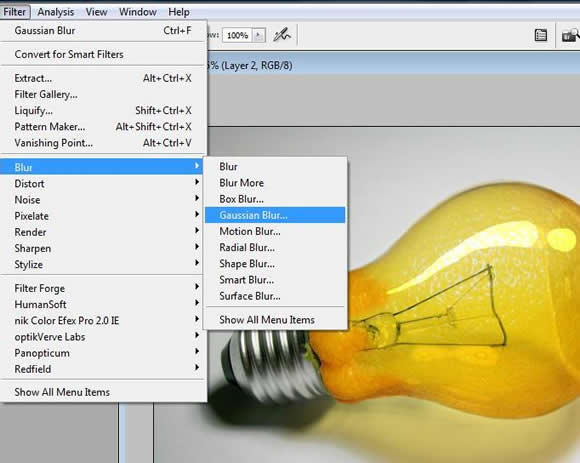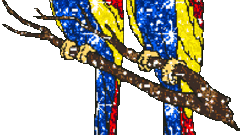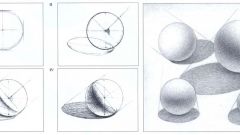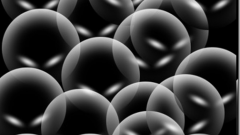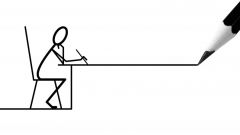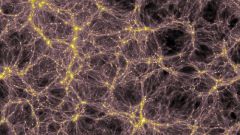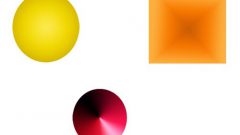Инструкция
1
Для начала выберите изображение – например, фотографию автомобиля – и оптимизируйте фотографию для размещения в интернете, сжав ее до нужного размера без потери качества. Запустите Flash и создайте новый документ, установив его размер соответственно размеру вашей фотографии с помощью опции Modify Document.
2
Откройте меню File и выберите опцию Import>Import to stage. Выберите ваше изображение из списка, чтобы поместить его в первый кадр.
3
Переименуйте слой с фотографией, дважды кликнув на него мышкой, а затем заблокируйте слой, чтобы случайно не изменить его в процессе дальнейшей работы. Создайте новый слой, нажав кнопку Insert Layer, и назовите его «Блик» - на этом слое вы создадите блик на фотографии.
4
Установите указатель тайм-лайна на первый кадр слоя с бликом, а затем нарисуйте прямоугольник с помощью инструмента Rectangle Tool. Кликните на первый кадр тайм-лайна, после чего выберите на панели инструментов опцию Fill.
5
Выберите линейный градиент и в цветовой панели (Color) настройте его, сделав среднюю точку градиента почти прозрачной, чтобы блик выглядел естественным. Установите прозрачность контура на ноль.
6
На тридцатом кадре слоя с нарисованным вами бликом нажмите F6 и создайте новый ключевой кадр. Перейдите на слой с исходной фотографией и откройте тридцатый кадр тайм-лайна фотографии. Нажмите F5.
7
Снова вернитесь к слою с бликом, после чего переместите прямоугольник с градиентом вдоль картинки на обратную сторону, используя в качестве инструмента перемещения клавишу мыши. Кликните на любой кадр правой клавишей мыши и нажмите кнопку Create Motion Tween. Заблокируйте слой.
8
Создайте новый слой (Insert Layer) и выберите инструмент Pen, чтобы создать маску. Обведите пером те области, которые должен подсвечивать блик, после чего щелкните правой кнопкой мыши на слое и выберите в открывшемся меню опцию Mask. Таким образом, вы создали маску для блика. Нажмите Ctrl+Enter и просмотрите готовую работу.
Видео по теме